Black Myth: Wukong krasjer – Løsninger å prøve

Finn ut hvordan du kan håndtere krasjer i Black Myth: Wukong slik at du kan nyte dette spennende action-RPG-spillet uten avbrudd.
Hvis du har det bra med å gjøre noe, kan det være lurt å dele gleden din med andre mennesker. Med videospill har dette en tendens til å komme i to former, multiplayer og streaming. Stort sett alle spillere vil ha litt erfaring med flerspillerspill . Det er mange alternativer fra lokal delt skjerm coop til online konkurrerende spiller vs. spiller. Streaming er en nyere form for deling av spill der én person streamer spillingen sin på internett.
Å se en strøm av noen andre som spiller et videospill høres kanskje ikke gøy ut for alle; det er ganske populært. Noen av de mest populære streamerne har millioner av mennesker abonnert på kanalene deres. De har jevnlig titalls eller til og med hundretusenvis av visninger av strømmene deres. De fleste populære streamere er enten noen av de beste i de valgte spillene eller har en sterk og engasjerende personlighet som får seerne til å komme tilbake for mer.
Hvis du vil begynne å strømme eller vil vise frem noe kult VR-spill til vennene dine, er en av tingene du kan gjøre å strømme til Facebook. Hjelpsomt kan du enkelt gjøre det rett fra Oculus Quest 2 VR-headsettet.
For å strømme til Facebook må du være logget på Oculus-enheten din med Facebook-kontoen din.
Merk : Støtte for strømming til Facebook er ikke obligatorisk, så noen apper kan ha den deaktivert.
For å starte direktesendingen, trykk på Oculus-knappen på høyre kontroller, velg «Del» og deretter «Gå direkte».
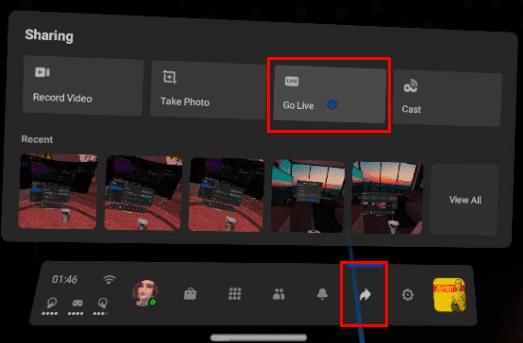
For å starte direktesendingen, trykk på Oculus-knappen på høyre kontroller, velg «Del» og deretter «Gå direkte».
Deretter, når du blir bedt om det, velger du hvem du vil skal kunne se livestrømmen din. Du kan velge mellom: «Alle på Facebook», «Facebook-venner» eller «Bare meg». Du vil også bli bedt om å velge om du vil at den innebygde mikrofonlyden skal inkluderes i strømmen og om du vil vise kommentarer og reaksjoner i livestrømmen din.
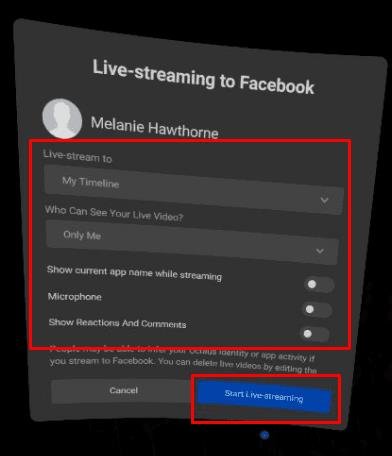
Velg hvem som kan se strømmen din, om du vil ha mikrofonlyden inkludert, og om du vil at kommentarer og reaksjoner skal vises i strømmen.
Når du har konfigurert alle strømmealternativene, klikker du på "Start livestreaming" for å starte strømmen.
Tips : Når du avslutter direktesendingen, vil videoen automatisk bli lagt ut på Facebook-tidslinjen din. Her vil det bli gjort synlig for publikummet du valgte tidligere.
Streaming av VR-spillet ditt til Facebook er en fin måte å dele moroa du har med Oculus Quest 2. Ved å følge denne veiledningens trinn kan du begynne å strømme til Facebook direkte fra Quest 2-headsettet ditt.
Finn ut hvordan du kan håndtere krasjer i Black Myth: Wukong slik at du kan nyte dette spennende action-RPG-spillet uten avbrudd.
Windows 11 vs. MacOS – Oppdag noen av de viktigste forskjellene mellom disse operativsystemene for å hjelpe deg med å ta valget om enheter.
Lær hvordan du slår av PlayStation 5 (PS5) enkelt. Effektive metoder for å håndtere konsollens strøm for optimal ytelse.
Opplever du problemer med PS5 som ikke kobler til Internett? Her er 14 effektive måter å fikse tilkoblingsproblemer på.
Oppdag hvordan du løser hvert enkelt problem som fører til feilmeldingen «Minecraft kan ikke koble til verden». Følg vår omfattende guide for en bedre spilleopplevelse.
PlayStation 4 er en av de raskestselgende spillkonsollene gjennom tidene, men mange førstegenerasjonskonsoller har problemer med Wi-Fi-kortet. Tilkoblingshastigheten er vanligvis lavere enn den burde være, noe som er et problem når mange spill har nedlastningsstørrelser på hundrevis av gigabyte.
Minecraft Badlion Client er en gratis-å-bruke launcher og manager for Minecraft. Det krever ikke et ekstra kjøp.
Oculus Quest 2 er et kraftig, frittstående headset som bruker sporing innvendig og ut for å gi utrolig spilling uten ledninger, men det koster mye. Hodesettets ytelse er ikke på nivå med en high-end spill-PC, noe som betyr at spillytelsen er begrenset til hva headsettet selv kan håndtere.
Selv om uttrykket "dampsky" kan fremmane bilder av en kokende vannkoker eller et gammeldags tog, er det når det kommer til videospill en morder funksjon på den største PC-spillplattformen. Hvis du spiller på Steam, vil du definitivt vite hvordan du bruker Steam Cloud-spilllagring.
Blant spillere har streamere et kjendisrykte. Som et resultat vil andre spillere spille både med og mot dem.
Du kan ikke bygge en Twitch-kanal over natten. Det kan ta lang tid å bygge opp et lojalt fellesskap av seere, fra et par gjengangere til tusenvis av lojale fans, klare til å støtte fellesskapet ditt etter hvert som det vokser.
Å spille PC-spill sammen med venner er gøy, men det krever at alle involverte eier spillet som spilles. Å spille spillet samtidig kan også være vanskelig.
Minecraft har et rykte på seg for å være et lavoppløselig og blokkert spill, men noen mods kan få Minecraft til å se helt nydelig ut – på bekostning av å belaste systemet ditt seriøst. OptiFine er en grafikkoptimaliseringsmod for Minecraft som kan forbedre ytelsen og bildefrekvensen.
Demoer for spill er få og langt mellom i disse dager, så noen ganger kjøper du et spill fra PlayStation Network, og det er totalt stinker. Klart du kan fortsette å spille den og håper den blir bedre.
Slå av PS5 DualSense-kontrolleren for å spare batterilevetid eller før du kobler den til en datamaskin, smarttelefon eller en annen PS5. Og hvis PS5-kontrolleren din ikke fungerer som den skal, kan det løse problemet å slå den av og på igjen.
Dynamisk belysning er et av aspektene som gjør Roll20 til en så tiltalende plattform for bordspill. Det lar spillmestere lage grenser som dører og vegger som spillere ikke kan passere – perfekt for når du trenger å slippe spillere ned i en labyrint for en utfordring.
Minecraft har kommet langt siden lanseringen tilbake i 2011. Det spenner nå over flere spillmoduser, hver med forskjellige sluttmål og med varierende vanskelighetsgrader.
Kanskje passende for 10-årsjubileet, har Minecraft igjen blitt verdens mest populære spill. Men for de som kommer til spillet for første gang, lurer du kanskje på hvordan du spiller Minecraft.
En kablet internettforbindelse kan gjøre underverker for enhver spillkonsoll, siden det vil øke tilkoblingshastigheten din betraktelig. Men hvis du ønsker å gjøre dette med en Nintendo Switch-enhet, vil du finne ut at du må ta noen ekstra skritt.
Når du ser en Twitch-streamer i aksjon, kan du tenke på å bruke en emote for å få oppmerksomheten deres eller vise hva du tenker. Twitch-emosjoner er som emojier, som viser et lite bilde for å vise humøret ditt eller sende ut en melding som kan formidle mer følelser enn en enkel tekstmelding.
Finn ut hvordan du kan håndtere krasjer i Black Myth: Wukong slik at du kan nyte dette spennende action-RPG-spillet uten avbrudd.
Finn ut vår liste over de 8 beste trådløse hodetelefonene du kan velge, avhengig av budsjett, livsstil og behov.
Finn ut hvordan du fikser feilen ved å bli med på serveren med feilkode 4008 når du prøver å spille Warhammer 40,000: Darktide, og lær hvorfor denne feilen vises.
Hvis du går tom for intern lagringsplass på din Sony PlayStation 5 eller PS5, ønsker du kanskje å vite hva PS5 NVMe kravene for lagringsutvidelse er.
Steam Deck er en kraftig håndholdt enhet for PC-spill på farten. Lær hvordan du bruker EmuDeck til å spille klassiske emulerte spill fra eldre konsoller.
Hyppige Steam-krasj på PC kan ha mange årsaker. Her er 9 mulige løsninger som kan hjelpe deg å komme tilbake til spillingen.
Ser du etter måter å oppgradere den interne lagringen på PS5? Dette er den beste guiden du kan finne på nettet om PS5 lagringsoppgradering.
Hvis du ønsker å oppgradere oppsettet ditt, sjekk ut denne listen over essensielt utstyr for gamere for å heve din spillopplevelse.
Evnen til å spille spill på ditt foretrukne språk kan forbedre spillopplevelsen din betraktelig med EA-appen, noe som gjør den mer oppslukende og
Mange grunner kan føre til at du skjuler spillene i Steam-biblioteket for vennene dine. Hvis du har et guilty pleasure-spill eller ikke vil at andre skal se når



























